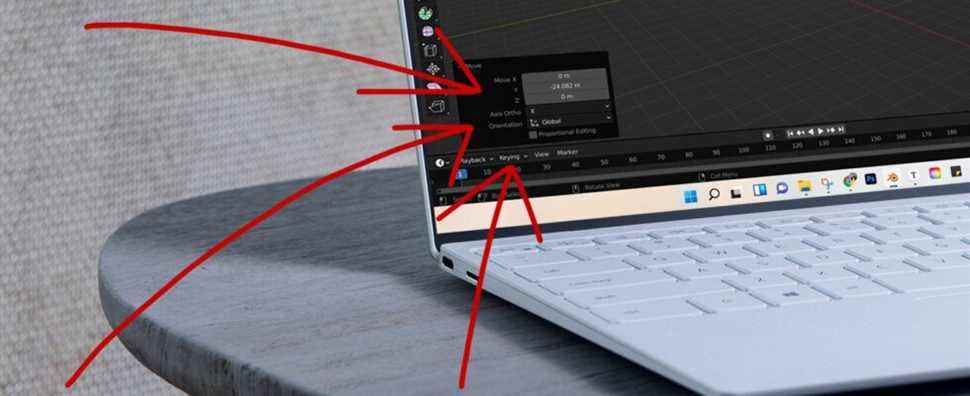Le panneau Ajuster la dernière opération de Blender est un outil pratique pour les ajustements en temps réel. Voici comment l’utiliser.
Le panneau Ajuster la dernière opération est une extension des options d’outils que vous trouverez dans votre panneau Propriétés. Au lieu de jouer avec les paramètres de votre outil à l’aveugle, vous pourrez bricoler différentes options sur un mouvement que vous avez déjà effectué sur un modèle 3D.
Voici comment trouver le panneau Adjust Last Operation dans Blender et comment l’utiliser à votre avantage.
Qu’est-ce que le panneau Ajuster la dernière opération ?
La prochaine fois que vous effectuerez une opération en Mode Objet ou en Mode Édition de Blender, jetez un coup d’œil dans le coin inférieur gauche de votre zone de mise en scène.
Lorsque vous effectuez un réglage et déposez immédiatement le micro, vous devriez voir un petit élément coulissant étiqueté avec l’outil que vous venez d’utiliser : une rotation de la boule de commande, un biseau ou l’une des autres options du mode Objet et Édition.
Cette fenêtre s’appelle la Ajuster la dernière opération panneau. Développez le menu déroulant et vous verrez plusieurs des mêmes options que celles que vous trouverez dans le panneau Propriétés. La seule différence? Tout ajustement effectué ici sera appliqué en temps réel à la modification que vous venez d’effectuer.
Comment utiliser le panneau Ajuster la dernière opération
Pour utiliser le dernier panneau d’opération dans Blender, vous devrez travailler dans l’un ou l’autre Mode objet ou Mode édition. Appelez un de vos projets ou créez simplement une nouvelle primitive avec Changement + UNE. Ensuite, suivez ces étapes :
- Sélectionnez n’importe quel outil dans votre barre d’outils.
- Saisissez un objet ou une pièce de géométrie.
- Effectuez l’opération de votre choix.
- Avant de faire quoi que ce soit d’autre, cliquez sur le panneau d’avertissement ci-dessous.
La partie la plus difficile pour un débutant sera inévitablement d’écraser accidentellement l’opération que vous souhaitez modifier avant que votre curseur n’atteigne le panneau Ajuster la dernière opération en premier lieu.
Avant de lancer le dé, nous vous recommandons d’avoir tous vos canards dans une rangée pour éviter que cela ne se produise – essayez d’éviter même d’ajuster l’affichage de la fenêtre pendant ce moment charnière.
Le panneau Ajuster la dernière opération est incroyablement utile lorsque vous jouez avec votre atténuation de l’édition proportionnelle, en ajoutant des subdivisions à une primitive nouvellement générée ou lorsque vous recherchez quelque chose de précis et de minutieux.
C’est également l’outil parfait à utiliser lorsque vous expérimentez encore différentes approches et que vous souhaitez voir comment la même opération se comporte dans des circonstances différentes.
Le panneau Ajuster la dernière opération : Blender Redo sur les stéroïdes
Aucune opération simple n’est jamais complètement permanente dans Blender. Si vous avez envie de quelque chose de légèrement différent après avoir déjà fait votre choix, revenez dans le menu Ajuster la dernière opération pour une multitude d’options à utiliser après coup.
Lire la suite
A propos de l’auteur